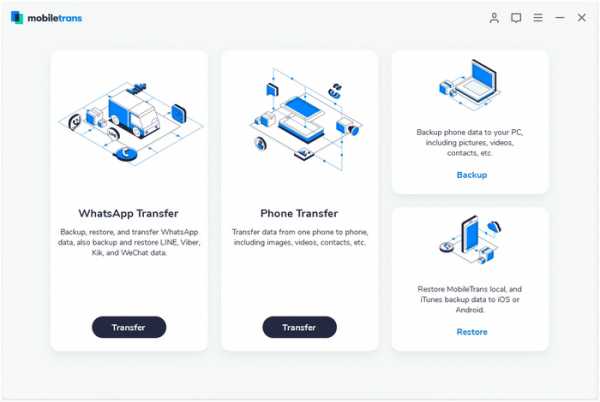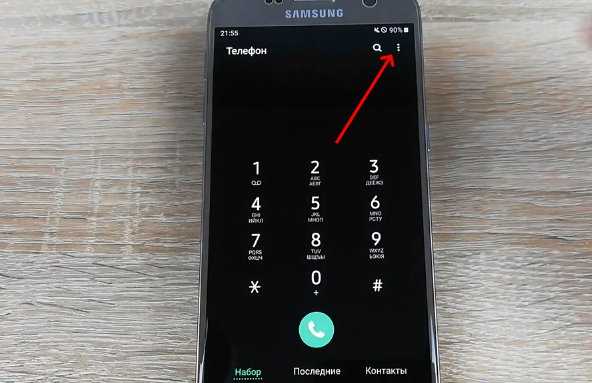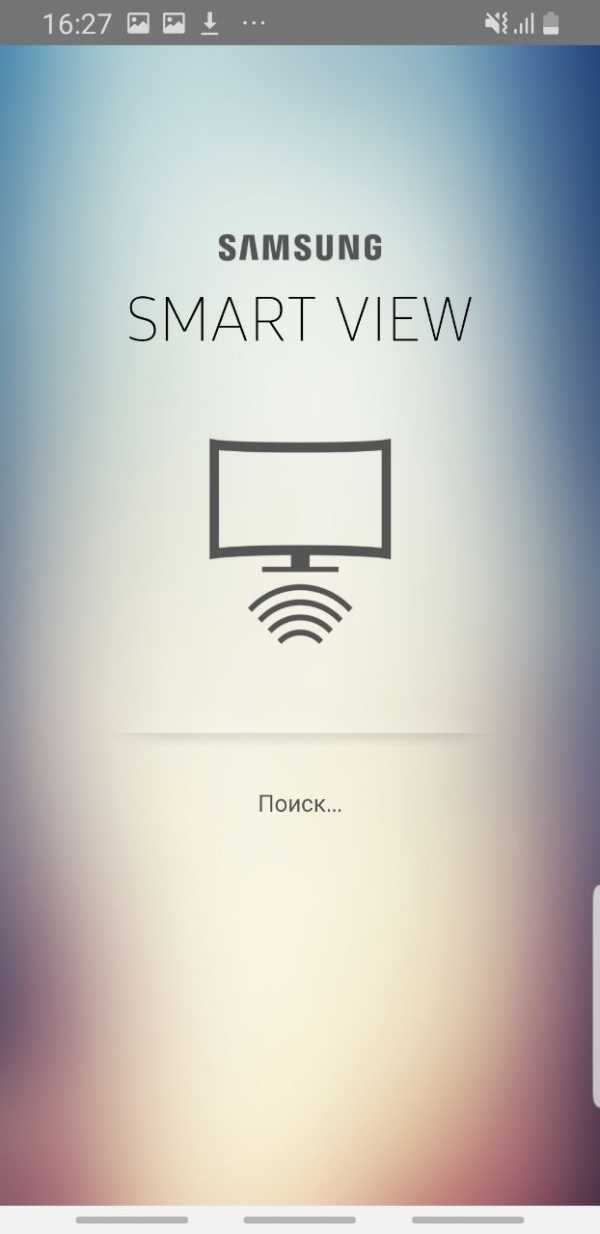Как настроить интернет йота на телефоне самсунг
пошаговая инструкция и ручные настройки
Операционная система Android — одна из самых распространенных на планете. Ей пользуется абсолютное большинство людей на самых разных смартфонах и планшетах. Касается это и России. Часто, когда человек становится абонентом какой-либо сотовой сети, ему нужно настроить все необходимые параметры для нормальной работы связи и мобильного интернета.
Операционная система Андроид в зависимости от версии и прошивки позволяет вручную настроить множество сетевых параметров. Такие самостоятельные действия нужно выполнять и пользователям оператора Yota. Сегодня будет рассказано, как настроить интернет на Yota на Андроид, как подключить модем от Йота к смартфону и какие при этом могут возникнуть трудности.
Как настроить Yota на Android
Бывает так, что после покупки карточки и вставки ее в телефон новому абоненту не приходит письмо, которое содержит настройки интернета Йота на Андроид. В этом случае необходимо самостоятельно сконфигурировать свой смартфон. Сам процесс не сильно, но отличается в зависимости от моделей телефонов и их марок.
Первоначальная настройка оператора
Письмо должно приходить автоматически и запускать все необходимые настройки самостоятельно. Для этого должна произойти регистрация телефона в сотовой сети. Если сигнал 4G будет слабым, то процесс нарушится. Именно поэтому при первой конфигурации следует устанавливать режим сети для работы в 3G, а для особо отдаленных местностей и регионов — в 2G.
Настройка мобильного интернета
Прежде чем начать, нужно получить карточку, которая будет подходить к выбранному устройству: SIM-карты для смартфонов не могут быть использованы на планшете и наоборот. Если подбор карты удачный, то нужно выполнить следующие действия:
- Перейти в настройки смартфона из основного меню;
- Найти там параметры «Мобильной сети» или «Мобильный интернет»;
- В них найти «Точку доступа» и кликнуть по ней для конфигурирования;
- Создать точку доступа Yota и прописать APN: internet.yota с именем yota;
- Сохранить все изменения.
Важно! Если после этого появится надпись «Тип APN не задан», то нужно в поле написать значение «default».
Сразу после этого в Мобильной сети должен включиться роуминг и следует перезагрузить устройство. В трее появятся значки подключения по 3G/4G. Бывает и так, что все вышеперечисленные действия не приводят к появлению интернета. Тогда следует перейти в параметры и найти там Точку доступа. Далее происходит сбор ее настроек и добавляется новая точка доступа APN. Важно, чтобы на счету была положительная сумма, иначе подключить услугу мобильного интернета не удастся никаким способом.
Точка доступа Yota Wi-Fi на Андроид
Возможно не только получение, но и раздача беспроводного интернета. Для этого создается точка доступа на самом смартфоне:
- Перейти в Параметры — Мобильная сеть;
- Выбрать «Точка доступа»;
- Включить Wifi на телефоне;
- Создать точку доступа с именем и паролем.
Таким же образом вводятся настройки, которые характерны для модема. Стоит сказать, что оператор отслеживает такие действия и искусственно ограничивает скорость интернета при создании точки доступа. Происходит это путем распознавания повышенного потребления трафика и подключений через устройство с сим-картой оператора. Блокировку можно снять, если активировать дополнительную услугу, разрешающую это делать.
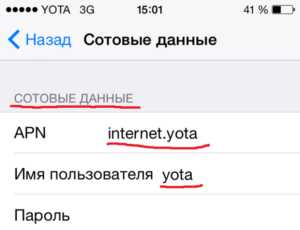
Получение настроек при подключении
Все современные смартфоны имеют возможность получить установки и конфигурации от оператора по интернету и ММС. Это облегчает использование гаджета. Автоматический интернет и ММС будут доступны, если выполняются следующие условия:
- Куплена новая сим-карта. Которая не использовалась ранее. Все настройки будут пересланы оператором связи в автоматическом виде при регистрации в сети;
- Сим-карта старая, но была установлена в другой телефон, который ее не «видел» до этого момента и для него она считается новой. Вследствие этого также предоставляется доступ к сети и интернету автоматически.
Комбинаций, которые можно набрать для сброса настроек, — нет. Если письмо не пришло автоматически, то придется все выполнять самостоятельно.
Настройка в ручном режиме
Не стоит пугаться ручной настройки интернета Yota на Андроид, ведь с ней справится даже неопытный пользователь телефона. Для получения доступа в сеть на ОС Андроид (Самсунг, Дехр, Асус и другие телефоны) выполняются следующие действия:
- Включается передача данных на телефоне. Сделать это можно в Параметрах Android устройства в разделе «Мобильный интернет» или «Мобильная сеть»;
- Создается новая точка доступа APN с именем и методом шифрования, которые требуется задать самостоятельно;
- Выполняется перезагрузка устройства для активации внесенных изменений.
Важно! Для всех операционных систем процесс будет немного разным, и это стоит понимать. Универсальных решений этой проблемы нет. Более того, для устройств iPhone или Windows Phone действия также будут немного другими.
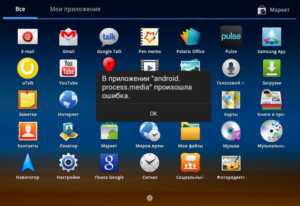
Подключение MMS
Вместе с настройкой интернета пользователь часто конфигурирует свои смартфоны на получение ММС, поэтому данная информация будет очень кстати. Инструкция выглядит следующим образом:
- Перейти в Параметры своего телефона;
- Найти пункт «Мобильная связь» или «Мобильная сеть»;
- Найти строку «Точки доступа APN» и выбрать ее;
- Через вспомогательное меню требуется создать новую точку доступа для приема ММС;
- Название или имя точки следует задать «yotaMMS»;
- В строке APN необходимо внести следующий параметр: «mms.yota»;
- Пункт MMSC следует заполнить адресом «http://mmsc:8002»;
- Указать прокси сервер, который выглядит так: «10.10.10.10»;
- Завершить создание заданием порта параметром «8080» и типом APN — «mms».
После выполнения всех этих шагов следует сохранить все изменения и выполнить перезагрузку телефона. После включения устройство сможет принимать и отправлять медифайлы.
Возможные трудности
Если телефон вышел из зоны покрытия сети, то он может отключиться от созданной точки доступа. Восстановить этот параметр можно переходом в режим «Только 2G» и его отключением или перезагрузкой гаджета.
Если при установке приложения от оператора появляется сообщение об ошибке «Android process media», то виновата файловая система устройства и ее некорректная работа. Решить это можно очисткой КЭШа или перезагрузкой системы.
Обход ограничений функциональных возможностей оператора
Чаще всего ограничение на использование смартфона в качестве точки доступа осуществляется оператором с помощью редактирования специальных TTL пакетов. В интернете или Play Market можно найти специальный класс программ, способный обойти запрет на раздачу интернет-трафика. У пользователя должны быть root права суперпользователя, чтобы пользоваться таким софтом.
Одними из популярных и проверенных программ стали TTL Editor и Normal tethering unlocker. Они помогают разблокировать возможность пользоваться смартфоном в качестве точки доступа в нормальном режиме без ограничений: скачать файлы или смотреть видео-контент высокого качества.
Настроить интернет Йота на Андроид несложно. Справиться с этом может даже неопытный человек. Аналогичным интернету и MMS образом выполняется и настройка СМС, которая требуется очень редко.
Подгорнов Илья ВладимировичВсё статьи нашего сайта проходят аудит технического консультанта. Если у Вас остались вопросы, Вы всегда их можете задать на его странице.Похожие статьи
Как настроить Интернет на мобильном телефоне с помощью мобильного телефона Nokia или Samsung на ноутбуке и ПК
Что мне нужно для подключения моего ПК к Интернету с помощью мобильного телефона?
Если ваше мобильное устройство подключено к Интернету, вы можете использовать его для доступа в Интернет на своем ноутбуке или настольном ПК.
Для начала вам понадобится несколько вещей:
- Мобильный телефон с широкополосным доступом.
- Оператор мобильной связи, предлагающий Интернет.
- Кабель для передачи данных или Bluetooth для связи.
- Драйвер для Bluetooth или телефонного модема
- Ноутбук или настольный компьютер.
Для этого урока я буду использовать:
- A Телефон Nokia 3110 Classic
- Nokia PC Suite (содержащий драйвер и мастер Интернета)
- SIM-карта Reliance GSM, которая пополняется ежемесячным безлимитным интернет-пакетом для ПК
- USB-кабель для передачи данных и мой рабочий стол (который я собрал сам).
Я также покажу вам, как настроить соединение Bluetooth позже в этом руководстве.
Примечание о мобильном Интернете
У разных операторов есть разные тарифные планы на Интернет. Это как интернет-сервис GSM (до 128 кбит / с, но практически около 8 кбит / с), так и интернет-сервисы CDMA (до 154 кбит / с, но практически около 12 кбит / с), такие как Reliance Netconnect или Tata Photon.
В моем районе Интернет-услуга Reliance GSM стоит рупий. 303 / - ежемесячно для безлимитного интернета и услуги интернета Reliance CDMA стоит около рупий. 1100 / - в месяц на столько же. Точно так же Airtel предоставляет Интернет-услуги по цене рупий.449 / - в месяц за безлимитный доступ, но его услуга не так хороша, как у Reliance GSM. BSNL GSM Интернет - самый быстрый вариант в некоторых местах, но он не работает там, где я живу.
Если вы живете в тех городах, где доступны услуги 3G или 4G (например, от индийских провайдеров, таких как BSNL и MTNL), вы можете пользоваться услугами мобильного широкополосного доступа, а также выходить в Интернет с помощью ПК.
.Как подключить Интернет-соединение к телефону Android
- Бытовая электроника
- Смартфоны
- Droid
- Как подключить Интернет-соединение к телефону Android
Автор: Дэн Гукин
Интимный способ поделиться Цифровая сотовая связь телефона Android предназначена для прямого подключения телефона к компьютеру и активации функции модема. Не каждый телефон Android имеет такую возможность.
Модем - это надежный способ предоставить доступ в Интернет для другого устройства, такого как ноутбук или настольный компьютер.Выполните следующие действия, чтобы настроить Интернет-модем:
-
Подключите телефон к компьютеру или ноутбуку с помощью кабеля USB.
Наилучший успех этой операции достигается, когда компьютер представляет собой ПК под управлением Windows.
-
Откройте приложение "Настройки".
-
Выберите «Еще», затем выберите «Модем и мобильная точка доступа».
-
Поставьте галочку возле пункта USB-модем.
Интернет-модем активирован.
Другое устройство должно немедленно распознать телефон как «модем» с доступом в Интернет. Может потребоваться дополнительная настройка, которая зависит от компьютера, использующего привязанное соединение. Например, вам, возможно, придется согласиться на установку нового программного обеспечения, когда это будет предложено Windows.
-
Когда режим модема активен, отображается значок уведомления «Модем или точка доступа активна». Выберите это уведомление для дальнейшей настройки модема.
-
В отличие от создания точки доступа Wi-Fi, вам не нужно отключать радио Wi-Fi, чтобы активировать USB-модем.
Как настроить параметры Интернета / MMS на телефоне Android
Если вы только что разблокировали телефон или установили специальное ПЗУ, у вас могут возникнуть проблемы с подключением к Интернету или отправкой графических сообщений. Иногда это происходит из-за того, что настройки Интернета и MMS (которые в настоящее время большинство телефонов устанавливают автоматически, когда они определяют, на каком носителе находится устройство) не были установлены должным образом.
Настройки Интернета и MMS - это в основном информация, которую телефон использует для решения, как подключиться к Интернету и куда отправлять графические сообщения.У каждого оператора есть своя собственная информация, такая как веб-адрес, имя пользователя, пароль и т. Д., Которую необходимо заполнить, чтобы этому устройству был разрешен доступ к данным в их сети (почему это не связано автоматически только с SIM-картой) вне меня).
Итак, если вы попали в такую ситуацию, решение довольно простое. Вам необходимо ввести эту информацию вручную. Не так просто найти нужную информацию для ввода. К счастью, мы пытались упростить это, собирая настройки Интернета у разных операторов в разных странах и помещая их в собственное хранилище Интернета / MMS для облегчения доступа.Теперь, используя этот репозиторий, я расскажу вам, как найти учетные данные, необходимые для вашего конкретного оператора связи, а затем как ввести их в ваше устройство Android.
I. Найдите настройки Интернета
1. Зайдите в раздел «Настройки Интернета / MMS» и найдите свою страну.
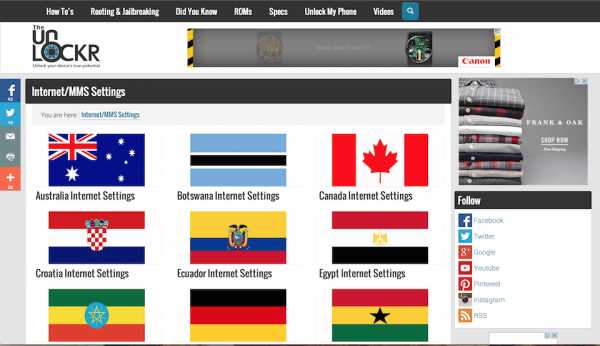
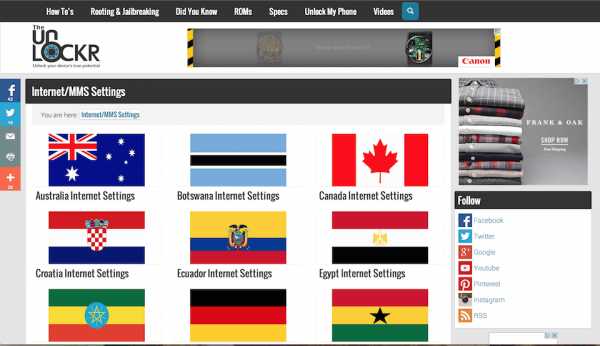 2. Выберите оператора связи в этой стране.
2. Выберите оператора связи в этой стране. 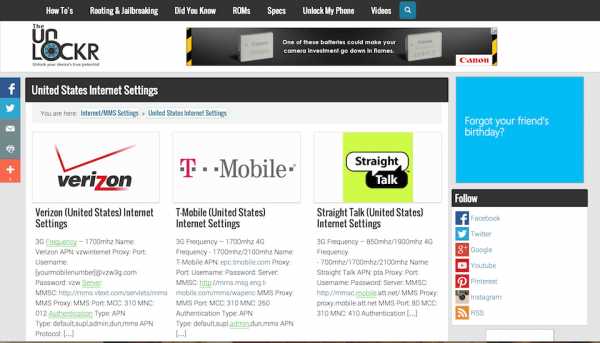
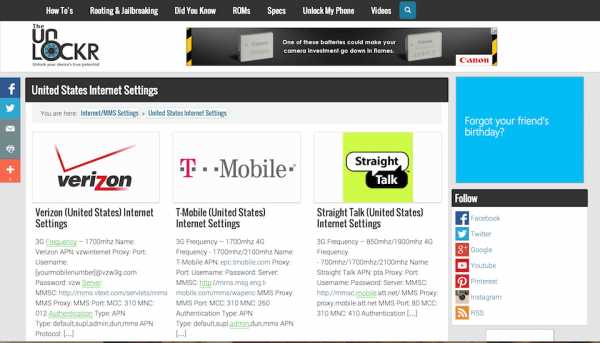 3. Оставайтесь на странице с настройками, чтобы вы могли ввести их в свой телефон.
3. Оставайтесь на странице с настройками, чтобы вы могли ввести их в свой телефон. 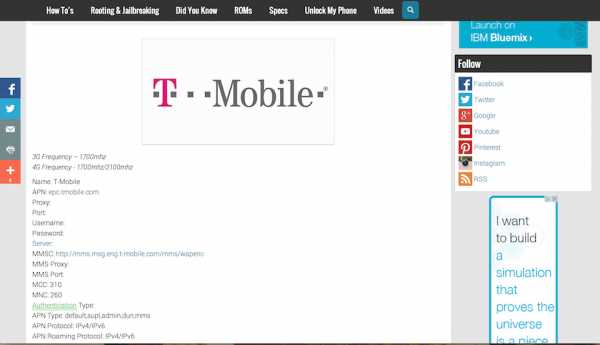
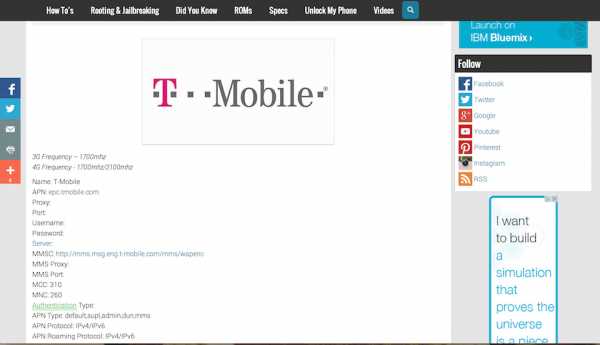 II.Введите настройки Интернета
II.Введите настройки Интернета
Параметры, указанные ниже, могут быть немного разными в зависимости от устройства, но поищите похожие параметры в настройках своего устройства, и вы обязательно их найдете.
1. На телефоне перейдите в «Настройки», потянув панель уведомлений вниз и нажав шестеренку в правом верхнем углу.
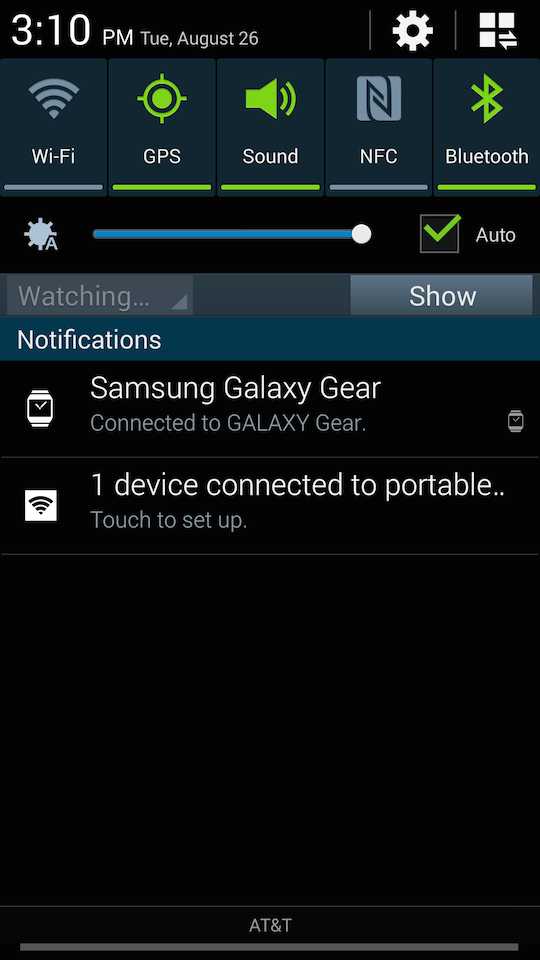
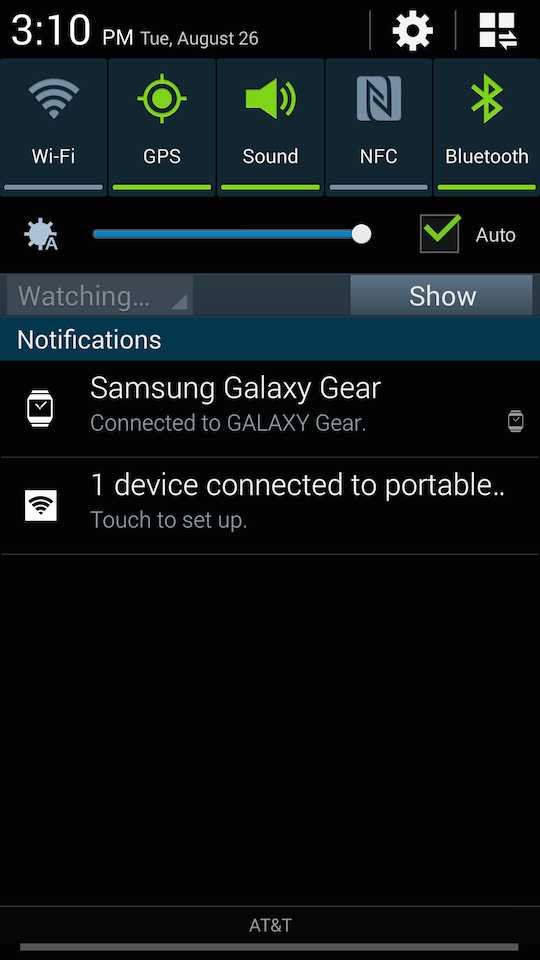
2. Нажмите «Другие сети» (или аналогичный вариант в разделе «Подключения / сети / и т. Д.»).
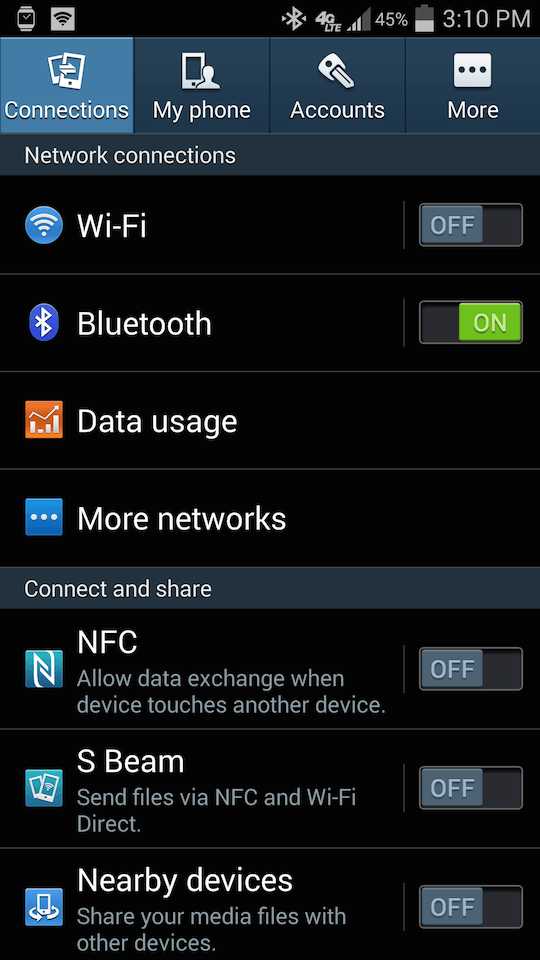
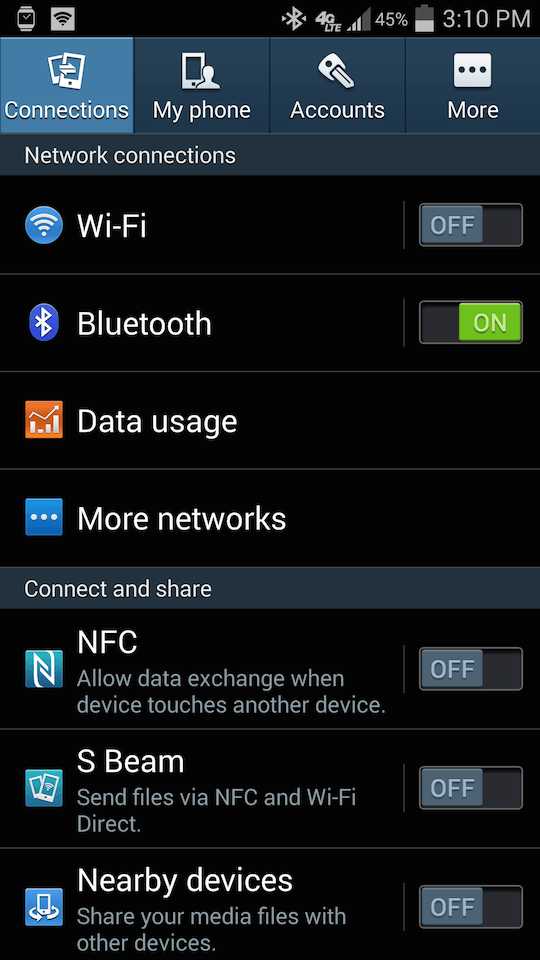
3. Нажмите на «Мобильные сети» (или аналогичный вариант, если он существует).
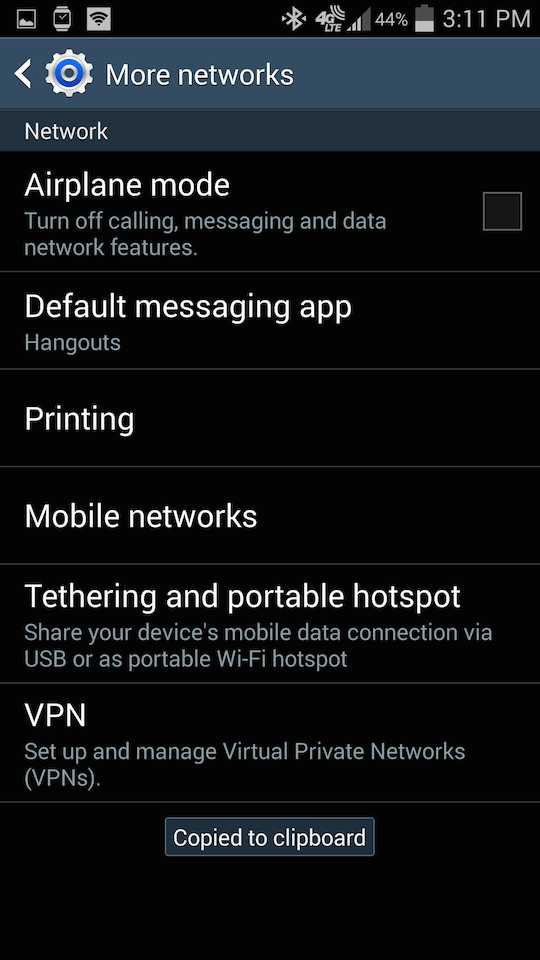
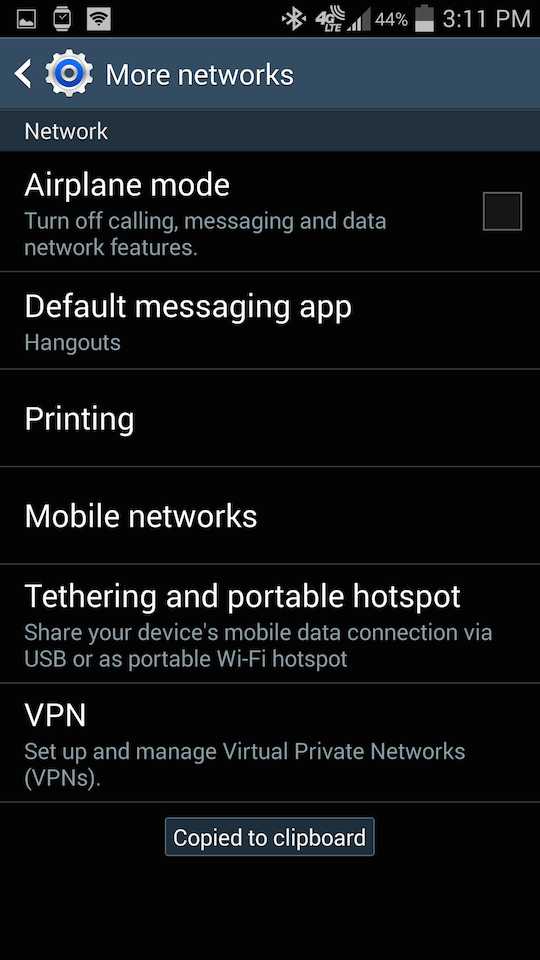
4. Нажмите на Имена точек доступа.
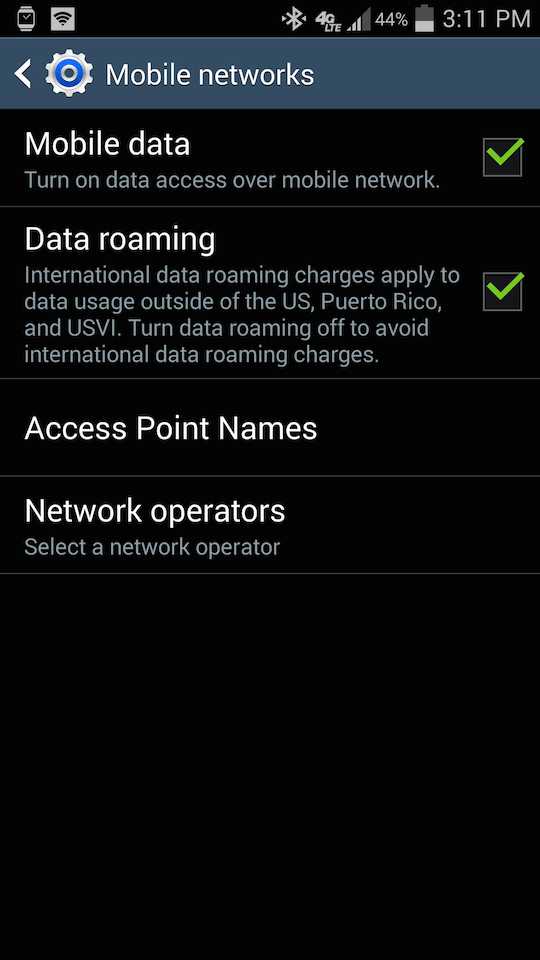
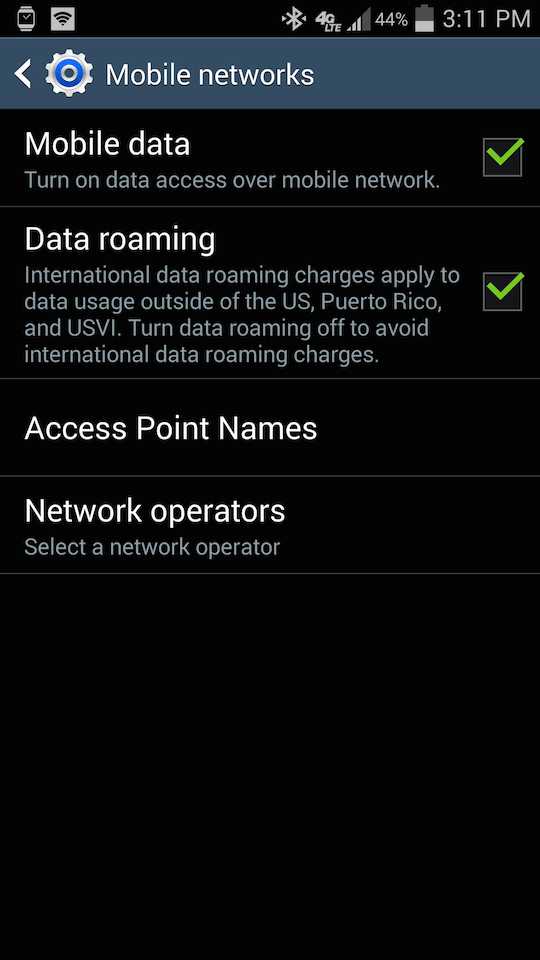
5. Нажмите на знак «плюс» или кнопку «Добавить».

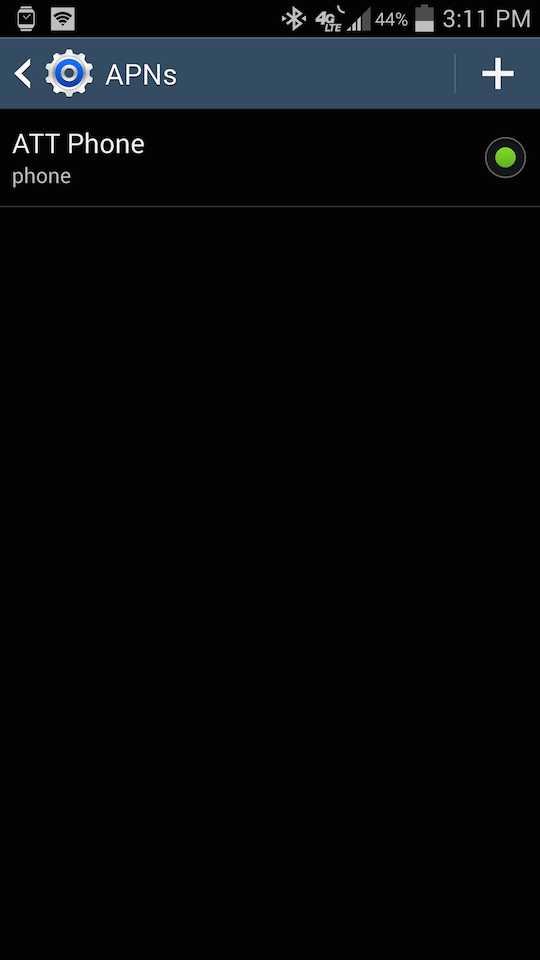
6. Введите информацию из нашего раздела Интернет / MMS, которую вы нашли ранее.
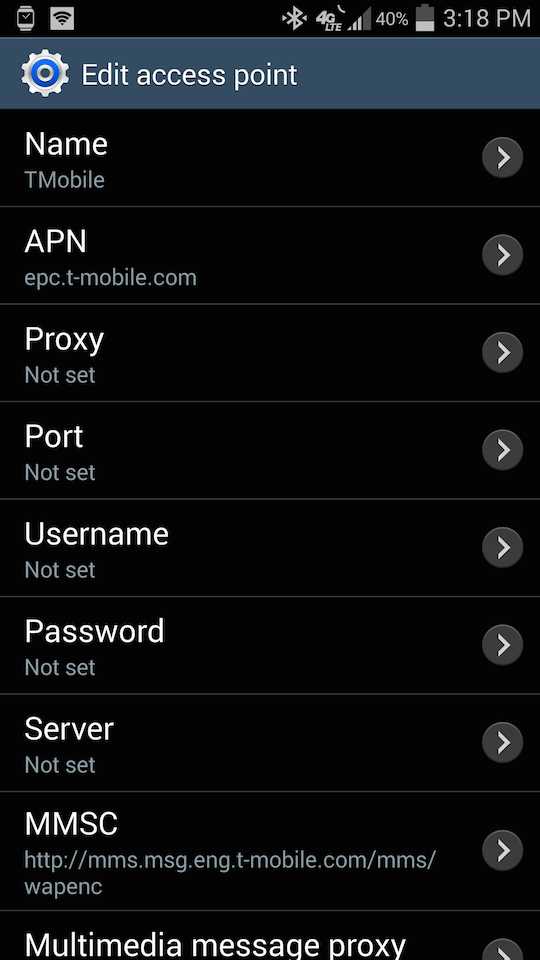
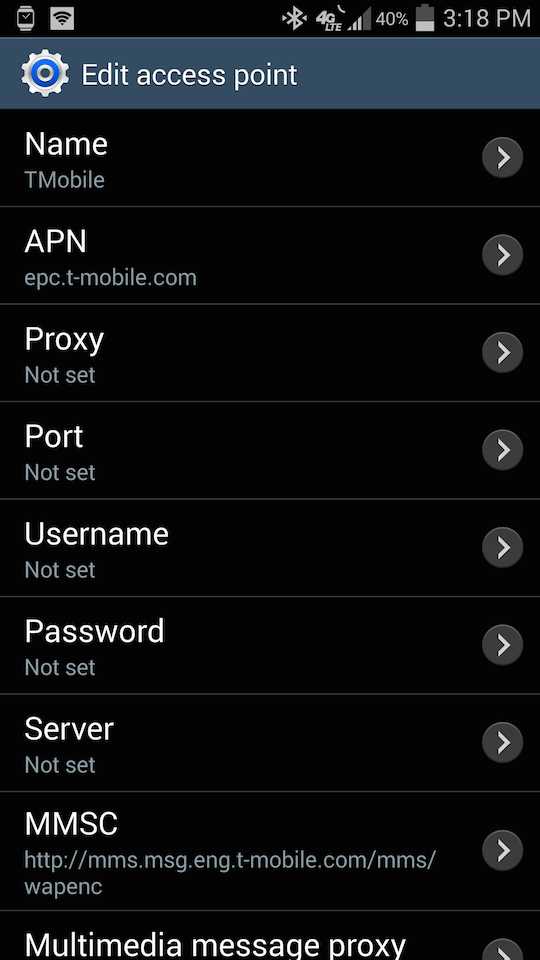
7. Нажмите кнопку меню и нажмите Сохранить.
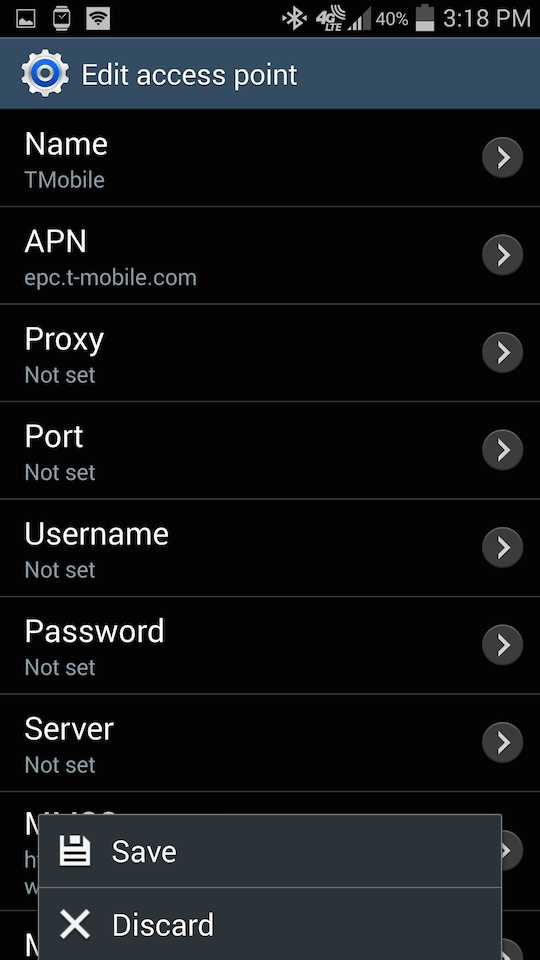
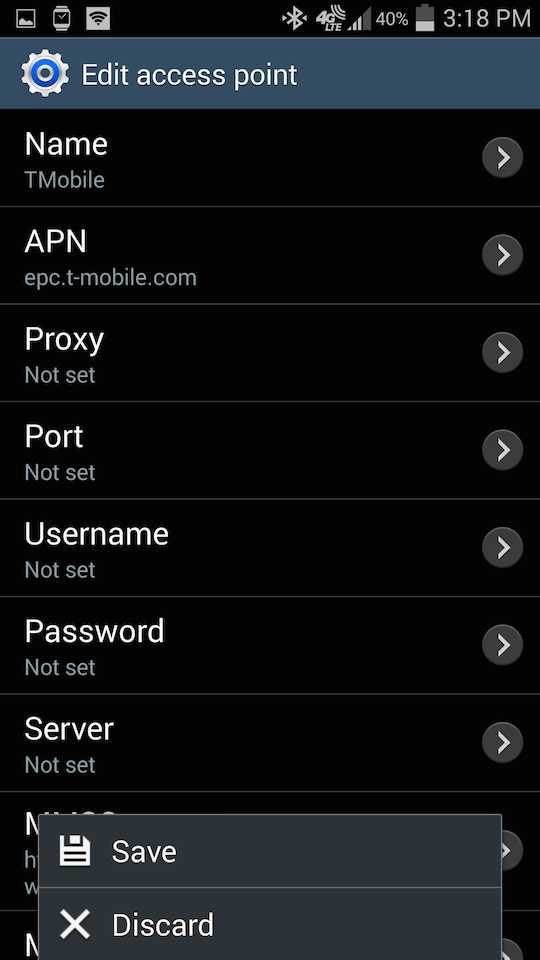
8. Нажмите пустой кружок рядом с новым APN, которое вы только что создали, чтобы выбрать его.
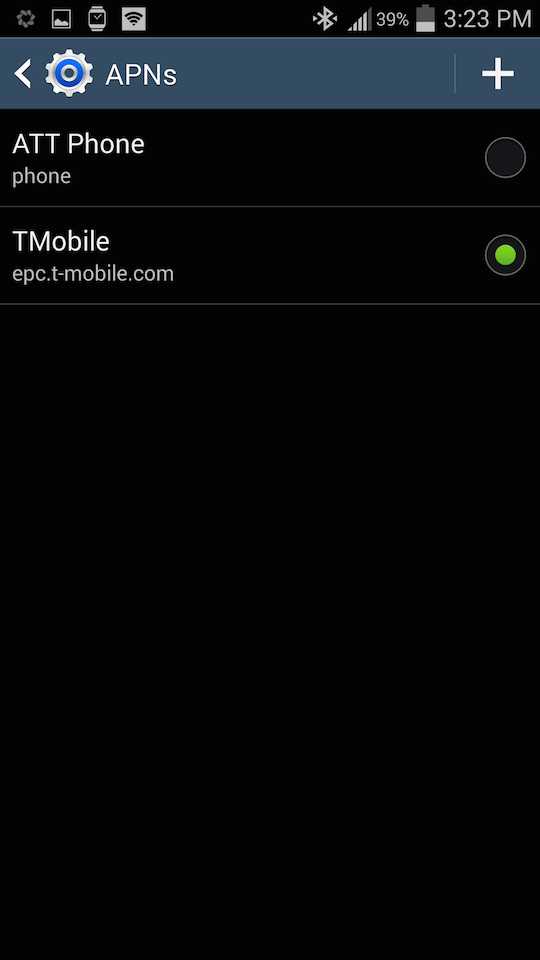
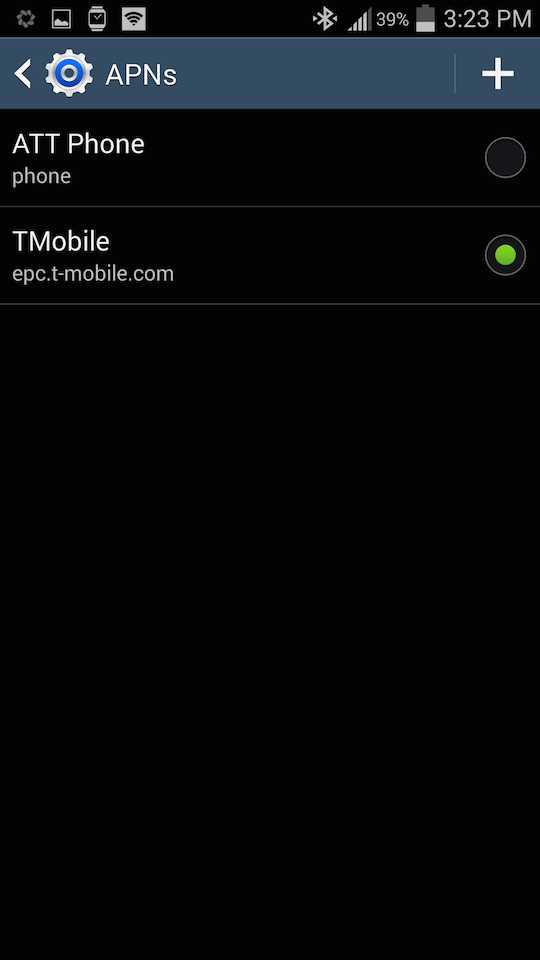
После этого интернет устройства должен заработать и заработать.Попробуйте зайти на веб-сайт, чтобы проверить это, а затем попробуйте отправить графическое сообщение, чтобы проверить это. Наслаждайтесь!
Если вам понравилось, поделитесь им
.Как настроить Интернет на вашем мобильном телефоне
Поскольку существует несколько производителей мобильных устройств, которые используют операционные системы Windows, могут быть некоторые незначительные различия в точных шагах, указанных ниже. Чтобы упростить задачу, мы разработали основные шаги, необходимые для большинства устройств Windows, которые помогут настроить и запустить мобильный Интернет.
После того, как вы вставили SIM-карту в устройство (обычно под аккумулятором или задней крышкой), просто выполните следующие действия:
На начальном экране проведите пальцем вниз по экрану дисплея, начиная с верхней части устройства.
- Tap Все настройки
Tap Network & Wireless
Tap Mobile + SIM
Tap Sim Settings
Tap Add Internet APN
- Нажмите APN field and Enter ' yesinternet '
Нажмите Аутентификация Введите и выберите «PAP»
Нажмите Сохранить
- Нажмите кнопку «Домой» , чтобы вернуться на главный экран.
Чтобы завершить настройку, Power полностью выключите устройство и снова включите его.
Если вы выполнили описанные выше действия и не можете подключить и запустить Интернет, вот несколько советов, которые помогут устранить проблемы с подключением.
.